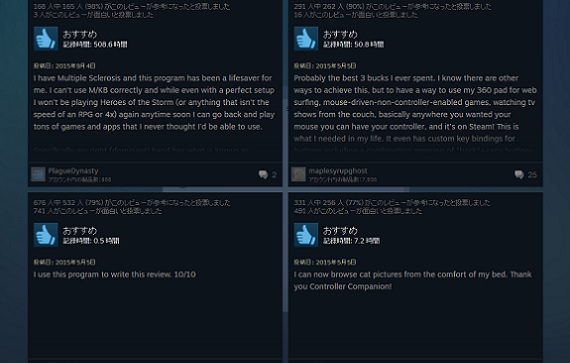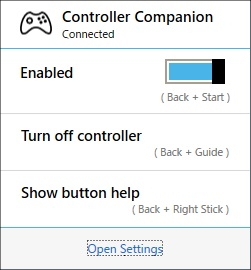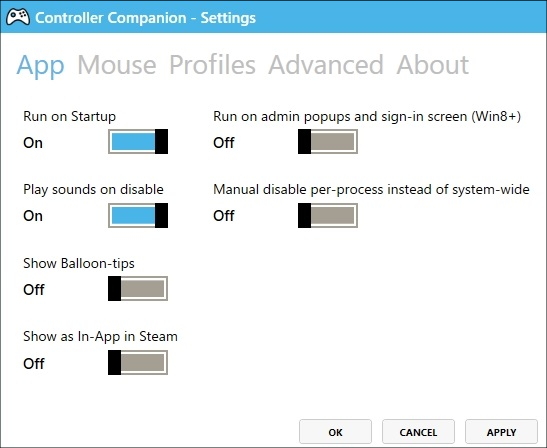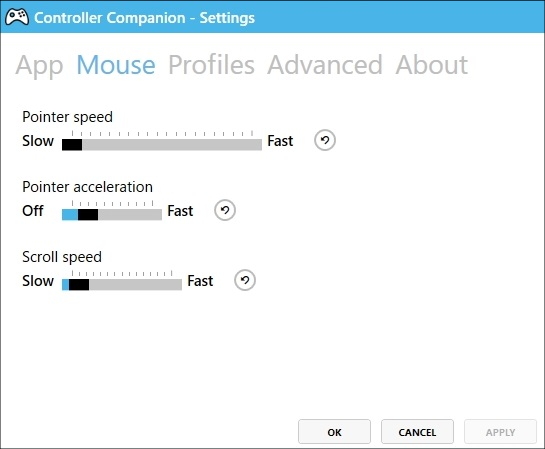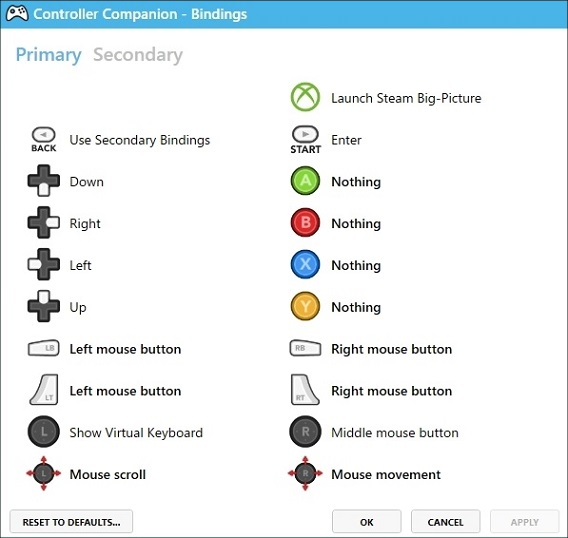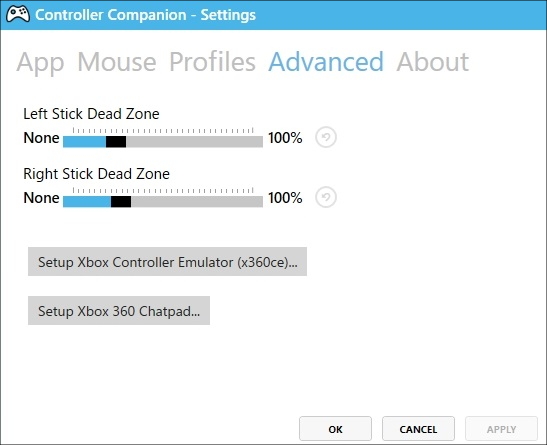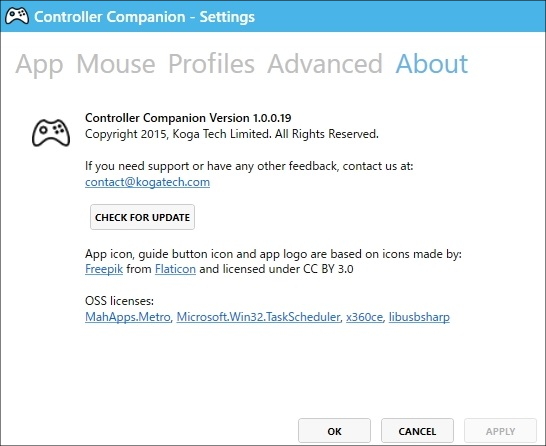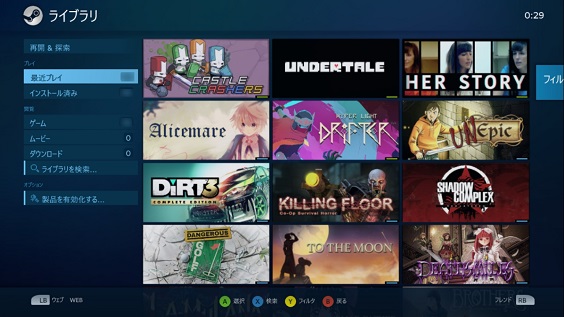「GPD WINシリーズ」のさらなる操作性向上を目指しましょう。
多くの人はジョイスティック・マウスモードを切り替えたり、JoyToKeyといった操作性を向上させるための工夫をしているようです。海外ユーザーからも定評がある「Controller Companion」の使い方・使用感を確認していきます。
Controller Companionとは
Controller Companionは、ゲームパッド(ジョイスティック)にマウス・キーボードの機能を割り当てができるソフトウェアです。JoyToKeyと比べてみると、簡単にキー割り当て・設定ができます。スタイリッシュなデザインなのも特徴です。
Controller Companionと、JoyToKeyは海外ユーザーからの評価も高く双璧のソフトウェアといっても過言ではありません。Controller Companionは、世界規模の市場配信である「Steam」で販売されています。
Controller Companionの使い方
タスクバーに常駐している Controller Companionアイコンをクリックすると下画像のような画面が表示されます。日本語には対応していませんが特に困ることはないはずです。
標準設定では左ジョイスティックがポインタ、右ジョイスティックがスクロールに割り当てられています。
Enabled ・・・Controller Companionの有効/無効
Turn off controller ・・・コントローラをOFFにします。
Show button help ・・・ヘルプを表示します。
「Open Settings」を押下することにより細かな設定ができます。
「Open Settings」を押下すると設定画面が開きます。各設定画面の詳細をみて自分好みにカスタマイズしていきましょう。
APP
Run on Startup ・・・起動時に実行
Run on admin popups and sign-in screen ・・・管理者/起動時に実行
Play sounds on disable ・・・サウンド再生を無効
Manual disable per-process instead of system-wide ・・・プロセス毎に無効
Show Balloon-tips ・・・バルーン案内を表示
Show as In-App in steam ・・・Steamアプリ内で表示
Mouse
Pointer speed ・・・ポインタの速度
Pointer acceleration ・・・ポインタの加速(ジョイスティックを長押した場合)
Scroll spedd ・・・スクロールの速度
「Edit bindings」と「Edit Virtual Keyboard bindings」を設定すれば、マウス・キーボードの割り当てを自由にカスタマイズできます。また、「Process bindings」を設定すればゲームタイトル・ソフトウェアごとに設定ができます。
設定を変更したいボタンアイコンをクリックして、割り当てしたいマウス・キーボードキーを選択するだけです。
Advanced
Left Stick Dead Zone ・・・左ジョイスティックのデッドゾーン
Right Stick Dead Zone ・・・右ジョイスティックのデッドゾーン
ジョイスティックの軽微な動きでも反応しないようにデッドゾーンを設定できます。
これにより繊細な動作が求められるゲームタイトルのムラを防げます。
「CHECK FOR UPDATE」を押下するだけで最新バージョンにアップグレードできます。
Controller Companionの面白い機能
Controller Companionは、世界規模の市場配信である「Steam」で販売しています。Steamゲームタイトルとの相性も良いようなので、Steamのゲームタイトルばかりを持っている人には便利なソフトウェアだといえるでしょう。
また、標準設定(「Process bindings」設定をしていない場合)ではフルスクリーンゲームが起動された場合、Controller Companionが自動無効になるので、ゲームパッド(ジョイスティック)操作の割り当てを自動で行ってくれるゲームタイトルと干渉することはありません。
Controller Companion 手軽に有効/無効を切り替えられる
GPD WINシリーズの「SELECT+START」ボタンを同時押しすれば、Controller Companionの機能を手軽に有効/無効にできます。
JoyToKeyより手軽に設定をしたいという人に向いているソフトウェアです。
個人的には感覚的に設定できるのでJoyToKeyよりも使いやすいと感じました。
販売価格も安い!
「Steam」での販売価格も300円ほどなので、ゲームタイトルと一緒に購入することをおすすめします。(Steamセール中は200円ほどで購入できます)
JoyToKey と Controller Companion を比較してみて
個人的には Controller Companionの方が使いやすいソフトウェアです。
スタイリッシュなデザインで見やすく、ゲーム・ソフトウェアごとの設定も直感的にできるので簡単です。2つのソフトを比べてみるとだいたいこんな感じです。
細かな設定が得意な人におすすめできるのが JoyToKey
簡単な設定で満足できる人にオススメなのが Controller Companion
GPD WINシリーズの操作際を大幅に向上できる Controller Companionを、この機会に導入してみてはいかがでしょうか。